Как да създадете списък в Excel
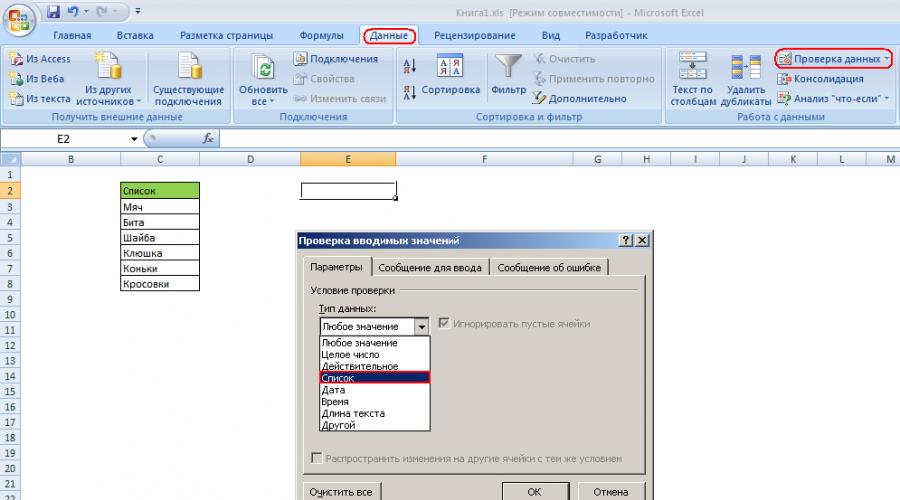
В тази статия ще разгледаме как да създавате списъци в Excel (изскачащ или падащ списък). Не е толкова трудно да се създават списъци. Трябва внимателно да подходите към формирането на списъка на Excel, тъй като правилно избраният списък с възможни стойности ще помогне на потребителя на формуляра, отчета и документа като цяло. Списъкът трябва да се използва например в онези документи, където е необходимо периодично да се попълват клетки със стандартни данни (включително при работа с документ в публичното пространство). Списъкът на Excel ще ви спести проверката на стойностите за правилно попълване и правопис, тъй като понякога печатни грешки или вариации по темата на конкретно име или термин могат значително да усложнят консолидирането на данни в бъдеще. И така, нека започнем да създаваме падащ списък. Да кажем, че имаме списък със стойности, от които да избираме:
Данни за показване в списъка
Нека направим списък в клетка E2. За да направите това, изберете клетка E2 и отидете на раздела „Данни“ на лентата, щракнете върху бутона „Проверка на данни“ и в диалоговия прозорец, който се появява в „Тип данни“, изберете „Списък“:
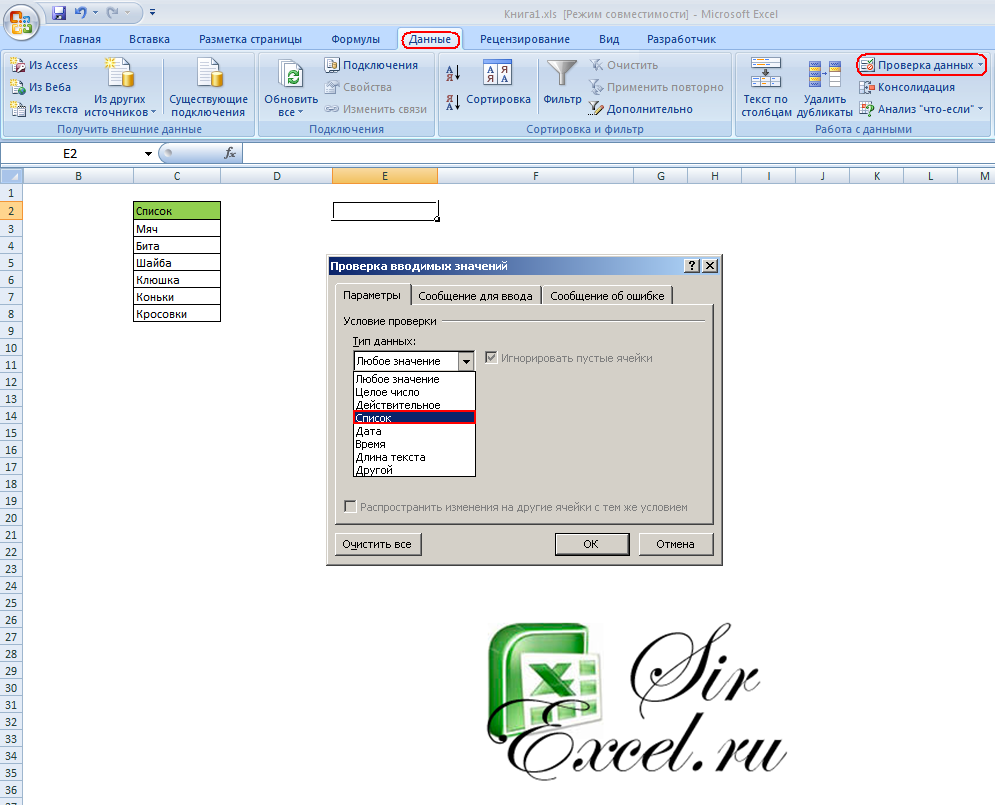
Назад към менюто със списък
В същия диалогов прозорец посочваме диапазона от данни, които ни интересуват, а именно $C$3:$C$8:

Избор на диапазон от списъчни стойности
Щракнете върху "OK", в клетка E2 имаме списък:

Списъкът е готов. Ако имате въпроси - непременно питайте!
В раздела Видео уроци можете да намерите по тази тема.
Надяваме се, че нашата статия ви е помогнала да разрешите проблема си. Ще ви бъдем благодарни, ако кликнете +1 и/или харесвамв долната част на тази статия или споделете с приятелите си, като използвате бутоните по-долу.
Благодаря за вниманието.